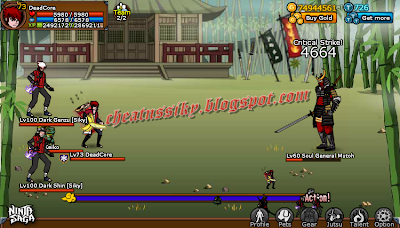Anda dapat menampilkan kotak pesan peringatan untuk memberikan pengumuman khusus, memberikan informasi, atau memperingatkan pembaca sebelum mereka melihat isi penuh dari situs Anda. kotak pop-up akan berisi pesan dan memiliki tombol "OK" untuk pengunjung yang ingin melanjutkan, atau membatalkan dengan "Cancel" lalu pengunjung akan pergi ke situs lain yang kita tentukan. Kita dapat lebih lanjut menyesuaikan Blog kita dengan menanyakan nama pembaca dan memasukkan dialog secara otomatis ke dalam pesan. Contoh selamat datang. Tutorial ini akan menunjukkan Anda bagaimana kotak dialog dapat disisipkan ke dalam Blog Anda.
Perlu diingat pada saat halaman dibuka, admin melakukan ini untuk langah-langkah keamanan dari hacker ataupun defacer, dan juga mengatur browser mereka untuk menonaktifkan JavaScripts. Selain itu, terlalu banyak dari script ini dapat membuat halaman Anda lambat untuk memuat. Masukkan ini hanya jika Anda pikir itu tepat atau berguna. Karena ini adalah sistem jendela dialog, mereka mungkin terlihat berbeda di berbagai browser dan sistem operasi.
Kotak Pesan dengan Tombol OK
Untuk membuat kotak dialog dengan tombol OK seperti di atas, ikuti langkah berikut ini:
2. Pilih Rancangan, lalu klik Add a Gadget.
3. Pada window yang terbuka, pilih HTML/Javascript, lalu isikan kode berikut:
<script type="text/javascript">
alert('You are about to enter an extremely funny site. People who are prone to laughing fits ... Beware!')
</script>
<noscript>Enable javascript in your browser to view an important message.</noscript>
- Ganti kata yang berwarna merah dengan kata pembuka yang Anda tampilkan ketika pengunjung datang ke halaman blog sobat.
- Kata-kata yang warna hijau adalah teks alternatif yang akan ditampilkan jika pengguna telah menonaktifkan mereka fungsi JavaScript.
Kotak Pesan dengan Tombol konfirmasi
Sebagai penulis Blog, kita harus peka terhadap etika dan moralitas keprihatinan pengunjung. Jika Blog berisi konten yang eksplisit atau tidak cocok untuk kelompok memilih orang, sobat dapat memberikan pesan pembuka dengan 2 pilihan ketika halaman dibuka. 2 pilihan tsb adalah - "OK" dan "Cancel" - yang pengunjung sendiri dapat memilih dari 2 pilihan tsb. Jika pilihan mereka adalah "Cancel", maka mereka akan diarahkan ke situs yang lain. Untuk contoh ini, kita telah menggunakan situs Google sebagai halaman pengalihan situsnya.
Untuk membuat kotak dialog dengan tombol OK seperti di atas, ikuti langkah berikut ini:
2. Pilih Rancangan, lalu klik Add a Gadget.
3. Pada window yang terbuka, pilih HTML/Javascript, lalu isikan kode berikut:
<script type="text/javascript">
confirm('This site contains explicit contents. Are you sure you want to continue?');
if (confirm('This site contains explicit contents. Are you sure you want to continue?')) {
window.location = "http://daw-xp.blogspot.com/";
}
else {
window.location = "http://www.google.com/";
}
</script>
- Ganti kata yang berwarna
merah dengan pesan pembuka sobat.
- Ganti kata yang berwarna
biru dengan URL link blog sobat.
- Ganti kata yang berwarna
orange dengan URL re-direct pengunjung yang jika mereka meng'klik "batal".
Kotak Pesan dengan Prompt Field
Kotak Dialog ini biasa disebut para programmer dengan "Prompt" untuk JavaScript. Kotak dialog ini hanya berfungsi sebagai pemanis blog semata. Kamu dapat memasukkan Kalimat pertanyaan yang bisa berinteraksi langsung dengan calon pengunjung blog.
Untuk membuat kotak dialog dengan tombol OK seperti di atas, ikuti langkah berikut ini:
2. Pilih Rancangan, lalu klik Add a Gadget.
3. Pada window yang terbuka, pilih HTML/Javascript, lalu isikan kode berikut:
<script type="text/javascript">
var yourName = prompt("How can we address you?", "Reader");
</script>
Pertanyaannya dapat diubah. Setelah Anda mengisikan kolomnya Anda dapat klik "OK" atau "Batal".
Semoga Bermanfaat ^_^